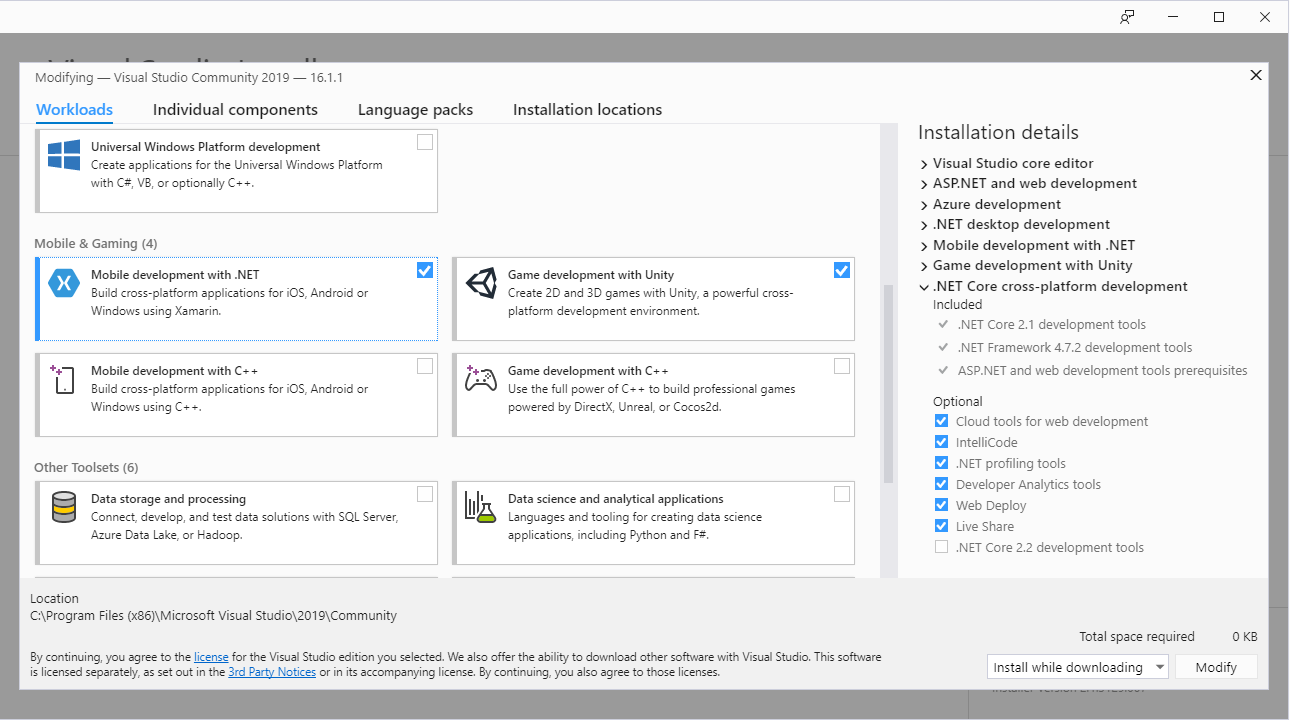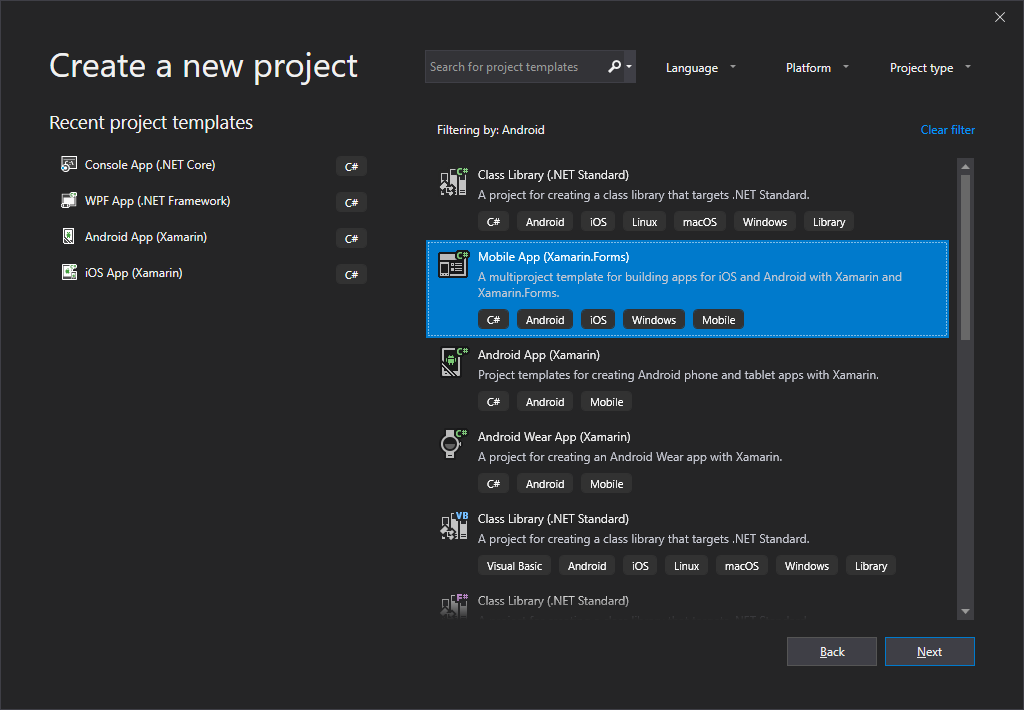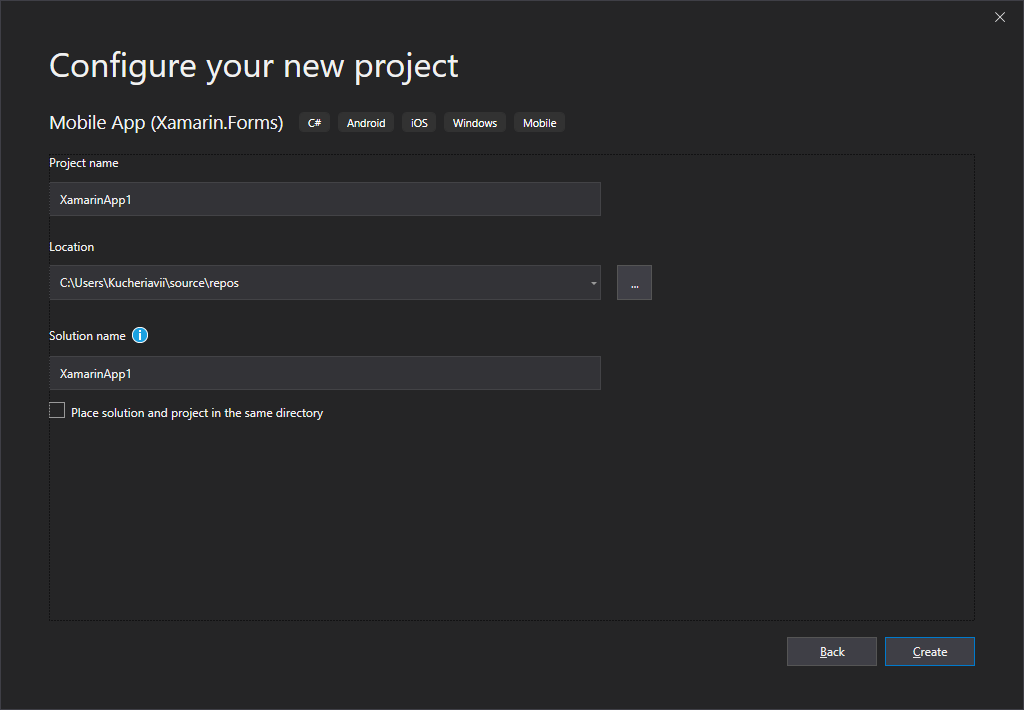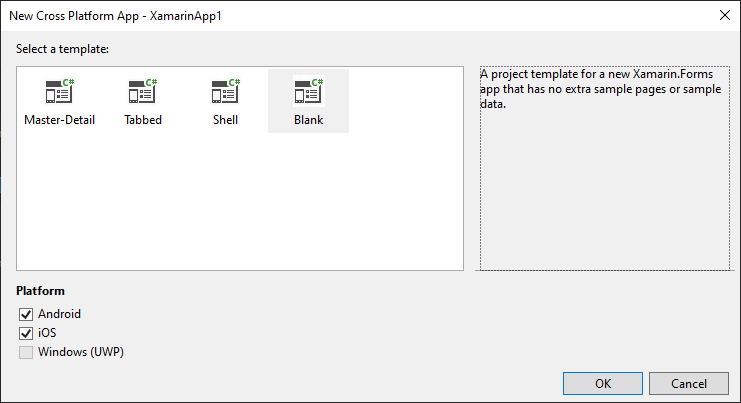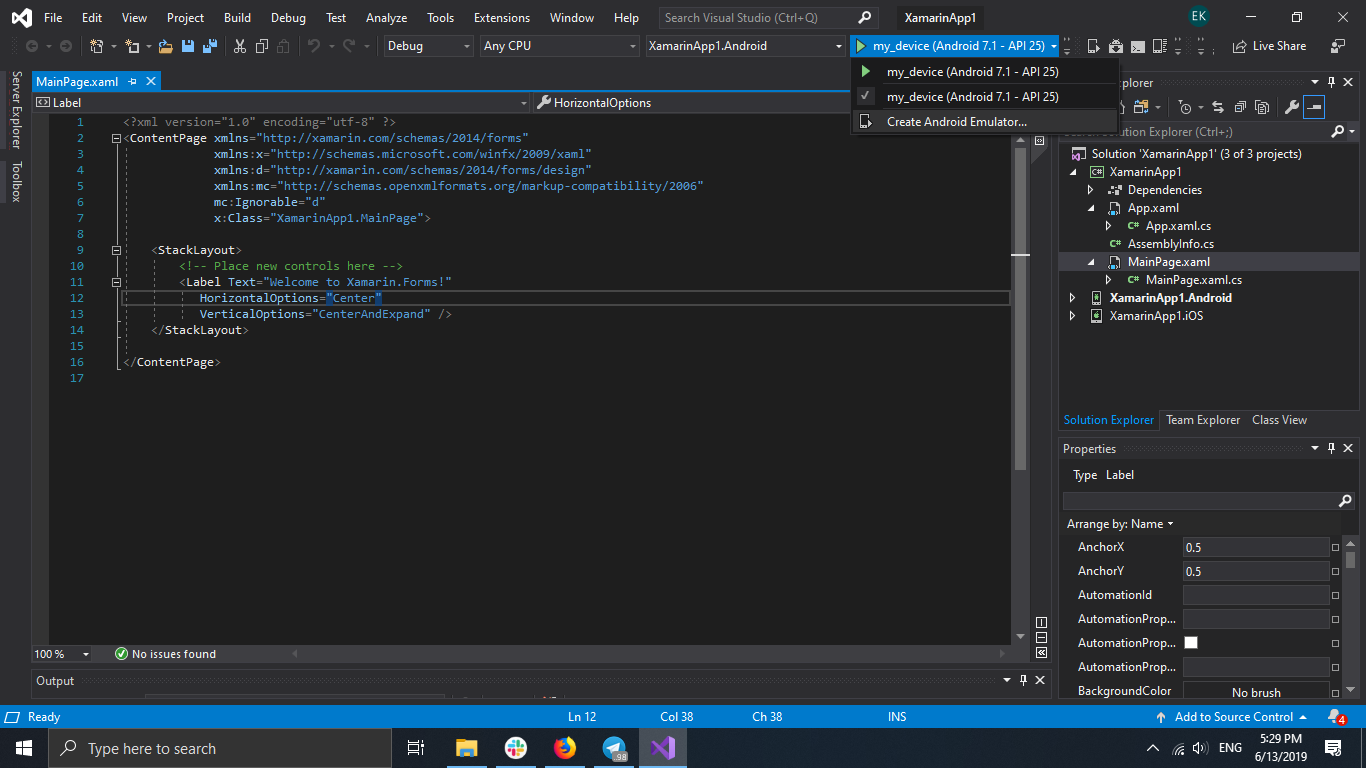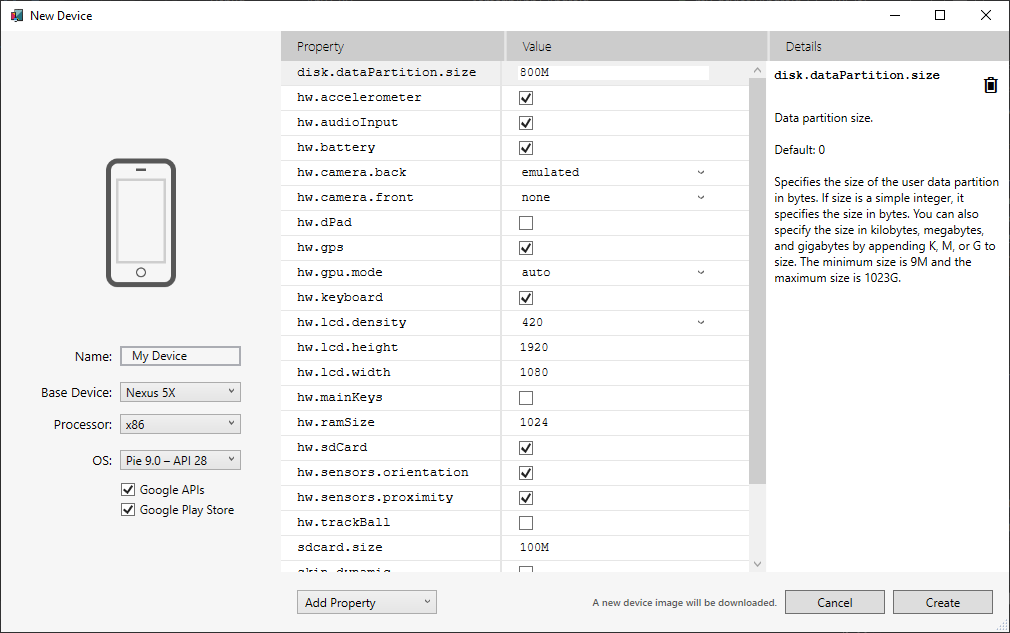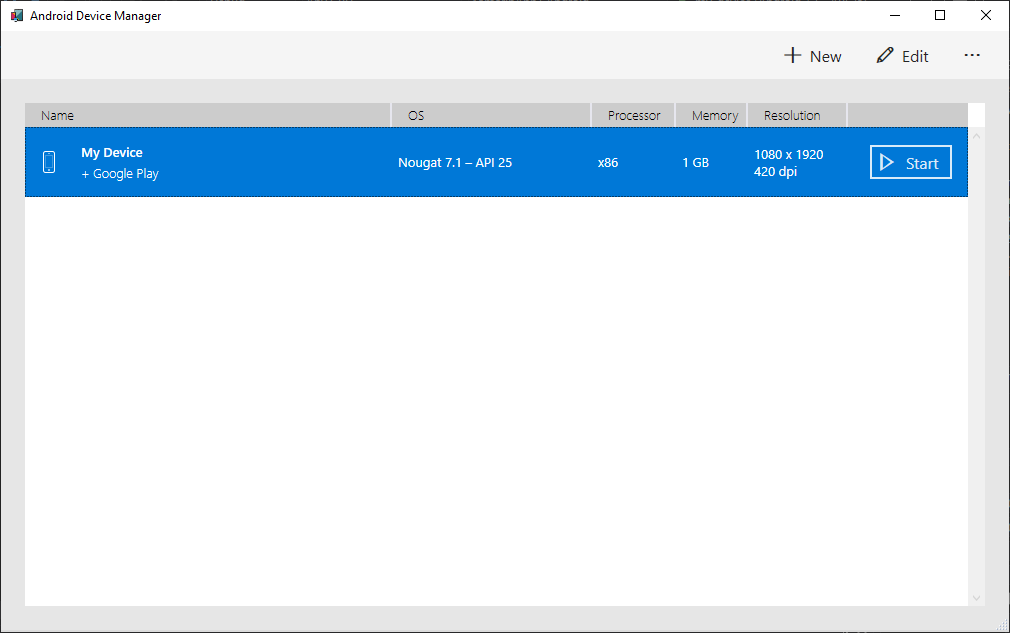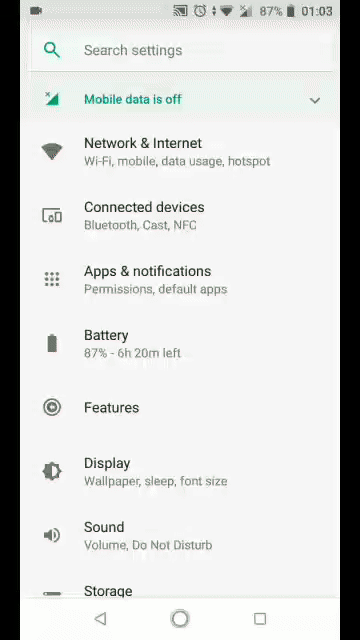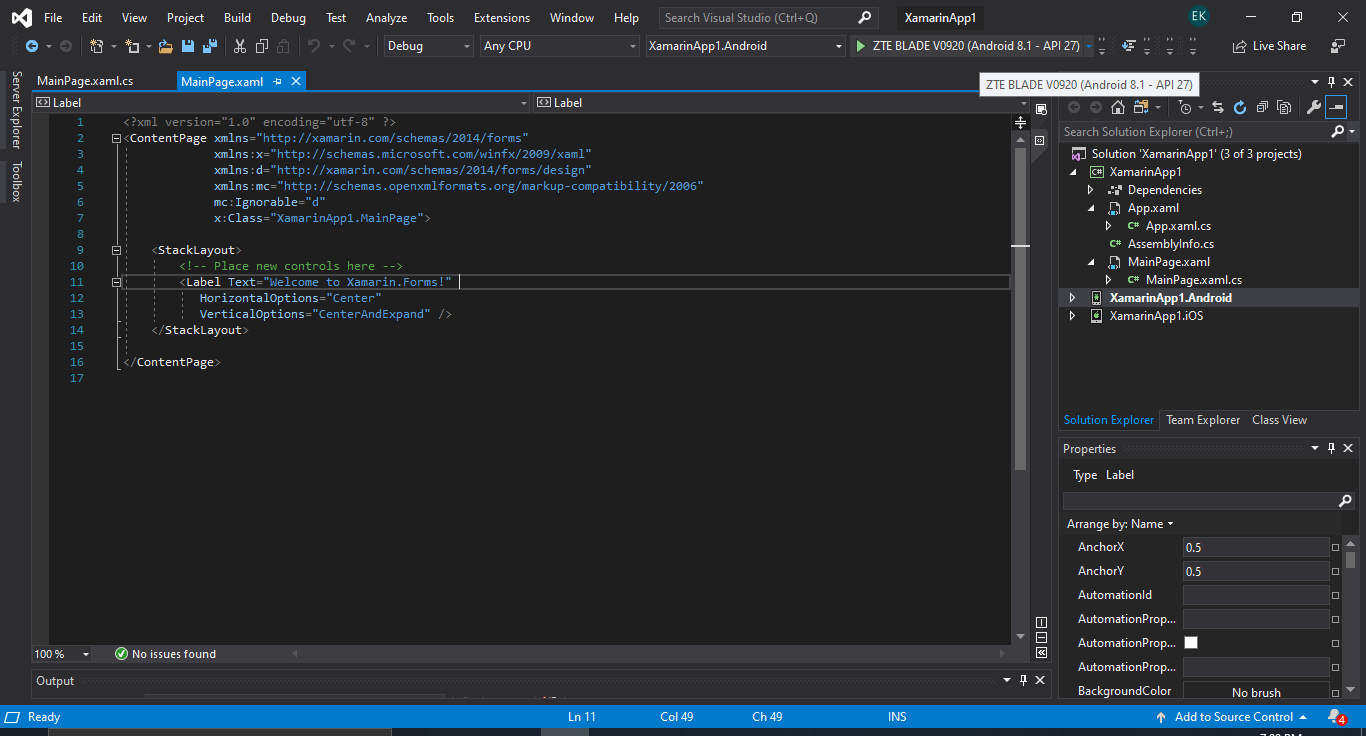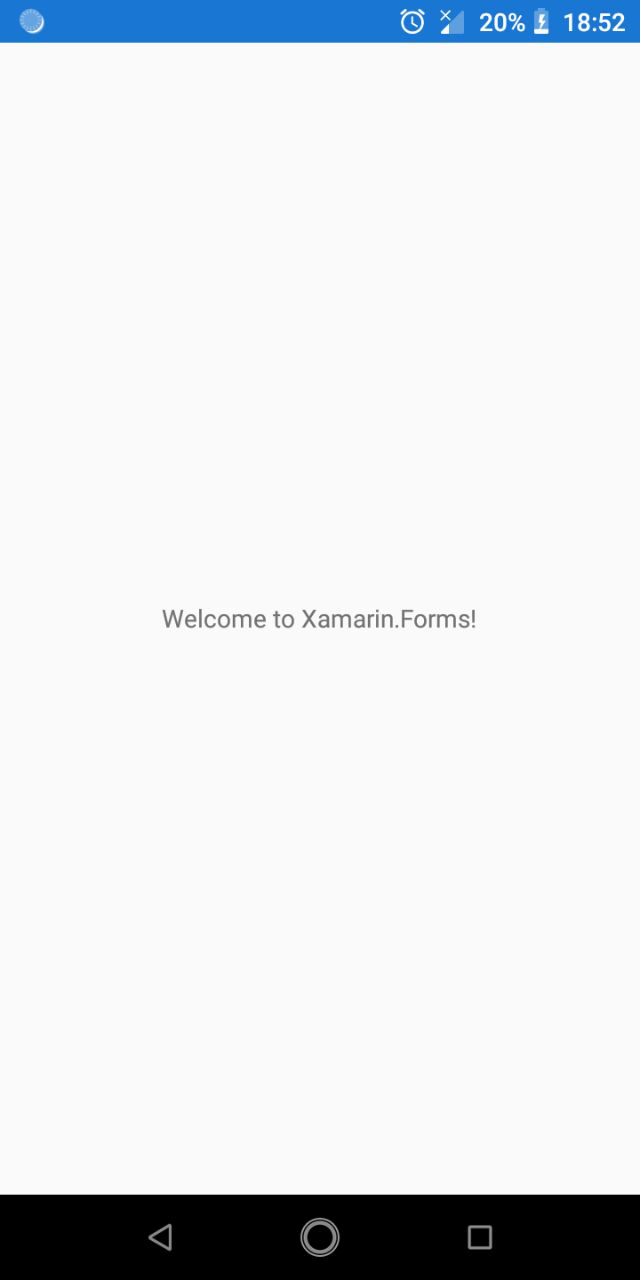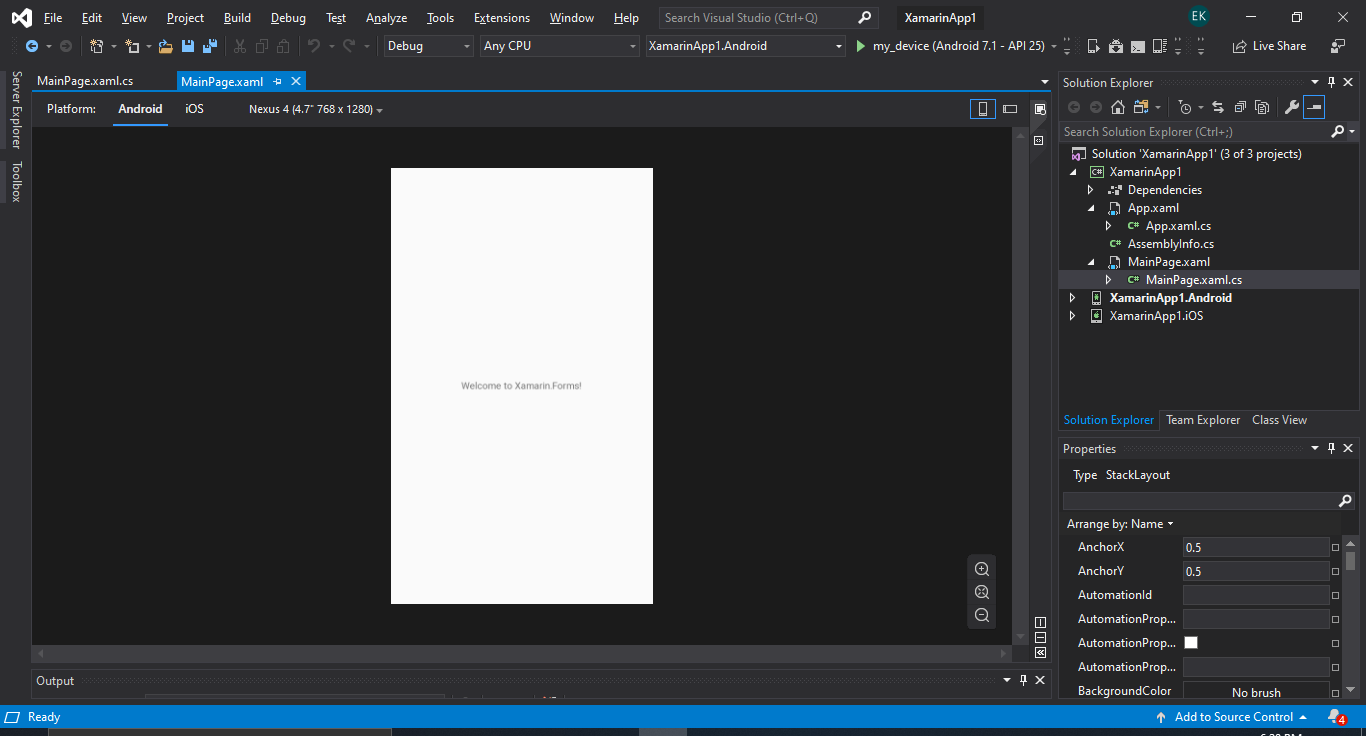- Как создать мобильное приложение с помощью Xamarin
- Подготовка к разработке мобильных приложений на C#
- Создание приложения
- Кроссплатформенная разработка для мобильных с Xamarin
- Введение
- Начало работы
- Разработка для Android
- Разработка для iOS
- Кроссплатформенные библиотеки классов (Portable Class Libraries)
- Новые возможности языка и поддержка C#5
- Дополнительные компоненты и библиотеки
- Неприятные моменты
- Приятные моменты
- Выводы
- Немного клёвых ссылочек!
Как создать мобильное приложение с помощью Xamarin
Создавать кроссплатформенные приложения можно не только на Java, но и на .NET. Разбираемся, как написать простую программу на Xamarin.Forms.
Xamarin — это инструмент для создания приложений на языках семейства .NET (C#, F#, Visual Basic). Он позволяет написать единый код (Xamarin.Forms), который будет работать на Android, iOS и UWP (Universal Windows Platform — технология создания приложений для Windows 10), или нативные программы для этих платформ (Xamarin).
Разбираемся, как создавать приложения на Xamarin.Forms, на примере калькулятора для мобильных устройств.
Пишет о разработке сайтов, в свободное время создает игры. Мечтает открыть свою студию и выпускать ламповые RPG.
Подготовка к разработке мобильных приложений на C#
Сначала нужно скачать и установить модуль Mobile development with .NET. Для этого запустите Visual Studio Installer (скачать его можно на официальном сайте), выберите подходящую версию IDE и укажите компонент Mobile Development with .NET.
Когда Visual Studio установится, нужно создать Xamarin-проект.
Для этого можно выбрать проект Mobile App (Xamarin.Forms), работающий на всех платформах, либо отдельно Android App или iOS App.
Разработка на Xamarin.Forms и Xamarin отличается. В Xamarin.Forms интерфейс создается с помощью XAML, а в Xamarin — с помощью нативных средств выбранной платформы.
Теперь укажите название и путь, а потом нажмите Create:
Затем нужно выбрать шаблон. В этой статье рассматривается создание мобильного приложения на примере пустого (Blank) проекта. Обратите внимание, что можно выбрать платформы Android, iOS и UWP. Для последнего нужно скачать дополнительный компонент в Visual Studio Installer — Universal Windows Platform development.
Visual Studio понадобится какое-то время, чтобы подготовить все файлы проекта, а потом стоит сразу установить средства для отладки приложений. Для этого понадобится либо устройство на iOS или Android, либо эмулятор.
Чтобы создать эмулятор, выберите пункт Create Android Emulator…, как показано на скриншоте:
Откроется меню добавления устройства. Можно выбрать готовый шаблон из списка, разрядность, версию ОС и многие другие параметры. Не указывайте высокие характеристики, если используется слабый компьютер.
После создания устройства выберите его в списке и нажмите Start:
Эмулятор начнет скачиваться. После установки его можно будет запустить, чтобы отлаживать приложения.
Другой способ — использовать физическое устройство. Для этого закройте Visual Studio и возьмите смартфон. В настройках найдите Build Version (название и расположение зависит от производителя) и нажмите на него 7 раз подряд. После этого станут доступными настройки для разработчиков. В них нужно включить USB Debug и подключить устройство к компьютеру.
Откройте Visual Studio и запустите проект, выбрав подключенное устройство:
На устройстве откроется приложение, которое было создано по шаблону:
Поздравляю, первое приложение готово! Закройте его, чтобы вернуться к редактированию кода.
Создание приложения
Приложение разделено на несколько подпроектов. В основном проекте находятся все файлы, с которыми предстоит работать. А в XamarinApp1.Android и XamarinApp1.iOS находится код для этих операционных систем.
Основной проект компилируется в dll-библиотеки и подключается к подпроектам. Это позволяет писать код один раз и запускать его везде — .NET Framework сам всё скомпилирует, чтобы запустить на разных ОС.
Мобильные приложения на Xamarin создаются с помощью страниц (экранов). По умолчанию основная страница — MainPage. Она состоит из двух файлов:
- MainPage.xaml (язык Xaml). Пользовательский интерфейс.
- MainPage.xaml.cs (язык C#). Основная логика приложения, обработка событий.
Начать можно с файла разметки интерфейса. Например, можно написать вот такой простой калькулятор:
Здесь всё находится внутри элемента , который является аналогом из WPF. Внутри него содержится , который позволяет разместить элементы последовательно. С помощью атрибута Orientation указывается направление элементов — вертикальное (по умолчанию) или горизонтальное.
Текстовые блоки создаются с помощью элемента , а поля ввода — с помощью . Кнопка — . Полям ввода указывается атрибут x:Name, чтобы к ним можно было обратиться в коде C#. А для кнопки указывается обработчик события Clicked.
Источник
Кроссплатформенная разработка для мобильных с Xamarin
Введение
Начало работы
Инсталлятор Xamarin устанавливает плагин к Visual Studio, который позволяет разрабатывать приложения для популярных мобильных платформ в привычном разработчику окружении. Также устанавливается отдельная среда разработки Xamarin Studio, которая, судя по всему, является модифицированной версией MonoDevelop. Мне привычнее работать в Visual Studio поэтому примеры в этой статье будут показаны с использованием именно этой среды разработки.
После установки в Visual Studio добавляются шаблоны проектов для мобильных приложений под Android и iOS (поддерживается создание как специализированных приложений для iPad и iPhone, так и универсальных приложений, а также приложений, использующих OpenGL). Для создания приложений для iOS в Visual Studio прийдется, правда, заплатить. Этот функционал доступен либо в режиме trial, либо в business-версии инструментария, а это стоит $999 в год.
После создания проекта мы получаем все тот же API для каждой платформы, который мы имеем при нативной разработке, но синтаксис будет на C#, к тому же есть возможность использовать базовые типы .NET Framework, синтаксический сахар и прочие плюшки .NET.
Разработка для Android
После создания Android-проекта мы получаем набор файлов, в котором есть класс главного окна и набор ресурсных файлов. После длительной работы в Eclipse немного раздражает название папок в PascalCase, но к этому можно довольно быстро привыкнуть. Также есть отличия в работе с файлами ресурсов. Для того, чтобы встроенный дизайнер окон понимал файлы ресурсов с лайаутами, у них расширение изменено на .AXML вместо привычного .XML в Eclipse. Это довольно сильно раздражает, особенно если рисовать лайауты в Eclipse, а потом переносить в Visual Studio в случае если Eclipse’овский дизайнер окон больше нравится.
Встроенный дизайнер окон мне лично показался неудобным. Медленный, часто валит всю IDE, я так и не понял, как в нем по-простому переключиться между XML-видом и UI. Здесь уж точно можно сказать что писано чужими для хищников. Я для себя решил, что в Eclipse мне удобнее, привычнее, да и на экран ноутбука в Eclipse помещается больше полезной информации. Может кому-то дизайнер Visual Studio и понравится больше, на вкус и цвет фломастеры разные.
Activities
Код на C# для Mono for Android очень схож с кодом на Java.
Отличия, которые сразу видны:
- Для регистрации activity не надо ничего прописывать в манифесте. Для этого используется аннотация [Activity]
- Для того, чтобы сделать activity стартовой, необходимо для аннотации [Activity] указать параметр MainLauncher. Это будет равносильно заданию action = android.intent.action.MAIN и category = android.intent.category.LAUNCHER в манифесте
- Основные методы жизненного цикла activity (да и вобще все методы) имеют названия в PascalCase.
Элементы управления и обработка событий
Для получения ссылок на элементы управления, как и в Java-версии, используется метод FindViewById() . Очень порадовало наличие generic-версии этого метода, который возвращает объект нужного типа и позволяет избавиться от c-cast’ов.
Вместо listener’ов, а точнее, в дополнение к ним, для подключения обработчиков событий используются делегаты. Можно использовать и listener’ы, но это, во-первых, не .NET way, во-вторых, требует написания большего количества кода, даже по сравнению с Java. К тому же делегатов можно подключить несколько:
Не со всеми обработчиками событий в виде делегатов дела обстоят радужно. В одном из проектов обнаружилась проблема с событием View.ViewTreeObserver.GlobalLayout , у которого при использовании оператора -= не отключались делегаты-обработчики. Да вообще никак не отключались. Пришлось использовать IOnGlobalLayoutListener .
Использование Java-библиотек в .NET-проекте
В Mono for Android есть возможность использовать существующие JAR-файлы в приложении на C#. Для этих целей предусмотрен специальный тип проекта: Java Binding Library.
Для того, чтобы использовать JAR-библиотеку необходимо:
- Создать проект Java Binding Library в решении.
- В папку Jars положить нужный JAR-файл (в JAR-библиотеке не должно быть AndroidManifest.xml, ибо наличие этого файла может повлечь ряд неприятных последствий. Подробнее об этом можно узнать здесь).
- Указать Build Action для JAR-файла как EmbeddedJar.
- В проекте Android-приложения добавить в References проект созданной Java Binding Library.
После этого можно использовать классы из JAR-файла. Необходимо учитывать, что имена пакетов в C# и в исходном Java-коде могут немного отличаться. Так, например, пакет com.example.androiddemolib из Java-кода будет переименован на Com.Example.Androiddemolib (то есть будет преобразован в PascalCase).
Неплохую инструкцию по использованию Java-библиотек можно почитать здесь.
Работа с базами данных
Для работы с базами данных в Mono for Android предусмотрены используются классы пространства имен Mono.Data.Sqlite (используются для доступа к базам данных SQLite) и System.Data.SqlClient (для доступа к Microsoft SQL Server). Классы пространства имен System.Data.SqlClient доступны только в Business-редакции инструментов разработки. Можно также использовать классы-обертки над родным Java API для Android и сторонние разработки, например sqlite-net, в котором доступен асинхронный вариант API.
Пользоваться доступным API довольно просто. Все очень схоже с разработкой для настольных ПК:
Разработка для iOS
Элементы управления и обработчики событий
Создание элементов управления в коде ничем не отличается от аналогичной работы в Objective-C. Обработчики событий можно навешивать также как и в Android – с помощью делегатов. Также можно добавлять обработчики как в Objective-C через селекторы.
Использование нативных библиотек
В Xamarin iOS, также как и для Android, доступна возможность использования нативных библиотек. Для этих целей есть специальный тип проекта – iOS Binding Project, в который можно добавлять статические библиотеки, после чего они будут слинкованы вместе с основным проектом.
В общем виде, для использования нативной библиотеки в C# проекте необходимо сделать следующее:
- Создать проект статической библиотеки в XCode.
- Если планируете отлаживать C# проект в симуляторе, то в настройках проекта статической библиотеки необходимо добавить архитектуру i386 в список Valid Architectures.
- Написать нужную логику (допустим у нас есть один экспортируемый класс):
Сделать универсальную библиотеку для нескольких платформ из библиотек, получившихся на предыдущем шаге:
Создать проект iOS Binding Project в C#-решении и добавить туда универсальную статическую библиотеку. После этого будет автоматически создан файл [libname].linkwith.cs с правилами линковки, которые выглядят приблизительно так:
В файле ApiDefinition.cs (создается автоматически) прописать правила привязки нативных классов к .NET-типам (обращаю внимание на то что комплексные имена методов должны содержать двоеточия в местах, где в Objective-C должны быть параметры метода. То есть в методе с двумя параметрами будет два двоеточия):
Вообще, очень хорошо и доступно о привязке нативных библиотек написано здесь.
Работа с базами данных
Для работы с базами данных в iOS используются те же пространства имен, что и в Android. API, соответственно, такой же. Небольшая разница может быть в мелочах. Например, для получения пути к файлу базы данных SQLite в Android есть специальный API-вызов:
В iOS же нужно использовать стандартные средства .NET:
Удаленная отладка iOS приложений из Visual Studio
В Xamarin 2.0 есть возможность отладки мобильных приложений для iOS прямо из Visual Studio. Для того, чтобы это стало возможно, необходимо иметь в локальной сети Mac с установленным XCode, iOS SDK и Xamarin Studio. Никаких дополнительных настроек производить не надо, достаточно при открытии iOS проекта в Visual Studio выбрать нужный build-сервер из списка доступных.
К сожалению данный подход не заработал с виртуальной машиной, запущенной на том же компьютере что и Visual Studio. Хотя с обычным Mac’ом в локальной сети все замечательно работает. Причин или объяснений этому пока найти не удалось, пытаюсь общаться с разработчиками по этому поводу.
Также не очень понятно, как организовывать UI-тестирование и проверку работоспособности приложения из Visual Studio. Симулятор запускается на Mac’е, похоже, что без VNC здесь не обойтись.
Кроссплатформенные библиотеки классов (Portable Class Libraries)
Xamarin предоставляют возможность создания библиотек, которые могут быть использованы (в виде кода или готовых сборок) сразу для нескольких платформ. Такие библиотеки называются Portable Class Library (PCL).
Для разработки подобных библиотек используется специальный урезанный вариант .NET Runtime и это чудесный инструмент для разработчика, значимость которого трудно переоценить, но здесь тоже не все так просто. По умолчанию в Visual Studio нельзя указать Android и iOS в качестве поддерживаемых платформ для PCL-проекта. Но это не значит, что Visual Studio сразу становится бесполезной в этом плане.
Проблему можно решить путем создания XML-файлов в папке C:\Program Files (x86)\Reference Assemblies\Microsoft\Framework\.NETPortable\v4.0\Profile\Profile104\SupportedFrameworks для x64 систем или в папке C:\Program Files\Reference Assemblies\Microsoft\Framework\.NETPortable\v4.0\Profile\Profile104\SupportedFrameworks для x86 систем.
Android файл MonoAndroid,Version=v1.6+.xml
iOS файл VSMonoTouch,Version=v1.0+.xml
После создания этих двух файлов и перезапуска Visual Studio можно будет указывать Android и iOS в качестве поддерживаемых платформ для новых PCL-проектов или добавить эти платформы в существующие проекты через Properties -> Library -> Target Framework.
Но это еще не все нюансы.
Если вы хотите поддержку Android и iOS в PCL-проекте, то придётся отказаться от поддержки Xbox 360 и Windows Phone 7 (зато можно поддерживать Windows Phone 7.5+). Для Xbox придётся создавать еще один проект и в нем добавлять файлы из существующего PCL-проекта в виде ссылок. Или, как вариант, в одном PCL-проекте оставить все платформы от Microsoft (включая Xbox 360), а в другом оставить только iOS и Android.
Есть еще такая проблема что PCL-проект, добавленный из Visual Studio под Windows не будет участвовать в сборке решения, если открыть его в Xamarin Studio под OS X. Проект будет неактивен и будет выводиться сообщение (not built in active configuration). Решается эта проблема удалением проекта из решения и добавлением заново.
Новые возможности языка и поддержка C#5
В разработке для Android актуальным является вынесение работы с файлами, базами данных, сетью и т.д., то есть с длительными операциями, в отдельный поток. В C# 5 для реализации асинхронных операций предусмотрены специальные возможности, а именно async/await. К сожалению, в текущей версии Mono for Android и MonoTouch этих возможностей нет. Из-за этого многие довольно интересные библиотеки нельзя использовать в том виде, который для них предусмотрен. Например для работы с асинхронным API библиотеки sqlite-net приходится делать несколько финтов ушами. Радует то, что эти возможности должны стать доступны через несколько месяцев с переходом Xamarin на C# 5.
Дополнительные компоненты и библиотеки
Xamarin помимо, собственно, продажи инструментария для разработки ПО, открыли магазин по продаже сторонних компонент, многие из которых действительно очень упрощают жизнь разработчику. В магазине доступны как платные, так и бесплатные библиотеки и темы оформления. Полезность, например, бесплатных Xamarin.Auth, Xamarin.Social и Xamarin.Mobile трудно переоценить. Есть возможность публиковать собственные компоненты в этом магазине.
Неприятные моменты
Из проблемных моментов наиболее заметными являются:
- Жуткие тормоза при отладке Android-приложений, когда на довольно мощной машине с Core i7 и 8 GB RAM при останове на брейкпоинте Visual Studio зависает на 10-15 секунд. Подобное может повторяться на каждом шаге отладчика.
- Отсутствие в списке устройств, доступных для отладки приложений, некоторых устройств, подключенных к компьютеру (которые, тем не менее, видны через adb devices и на которых Eclipse отлично запускает приложения)
- Произвольные отпадания отладчика и необходимость перезапуска приложения в связи с этим.
- Отсутствие статей и учебных материалов (да, есть какие-то материалы на официальном сайте, но они покрывают не все популярные задачи)
- Наличие багов, о которых узнаешь ВНЕЗАПНО! после общения на форуме. Хотя на том же официальном форуме разработчики довольно бодро отвечают на вопросы и вообще молодцы.
- Цена на Business-редакцию очень кусается. К тому же лицензия на год, а не навсегда (немного скрашивает ситуацию наличие скидок при покупке лицензии сразу для нескольких платформ).
Приятные моменты
- При покупке лицензии сразу для нескольких платформ или сразу для нескольких рабочих мест, предусмотрена скидка.
- С выходом новой версии, в которой будет поддержка async\await разработка действительно станет проще и будет возможность использовать кучу полезных библиотек, не меняя их код.
Выводы
Инструментарий от Xamarin таки да, действительно работает и если вы планируете разрабатывать несколько приложений в год или же планируемая прибыль от разрабатываемого приложения больше чем $2k, то Xamarin SDK явно может облегчить вам жизнь и избавить от двойной работы над кодом для каждой платформы.
С другой же стороны, для Indy-разработчика цена в $1k для каждой платформы мне, например, кажется чрезмерной т.к. есть много нюансов, которые необходимо знать и\или прочувствовать на себе перед началом разработки, есть баги, которые неизвестно в каком режиме будут исправляться и неизвестно насколько их наличие может замедлить разработку конкретно вашего проекта.
Немного клёвых ссылочек!
UPD: Уточнение от northicewind по поводу стоимости лицензии:
Лицензия бессрочная, но включает в себя один год бесплатных обновлений. Я им писал в саппорт за разъяснениями. Вот их ответ
Your license is perpetual. You have to purchase a renewal every year to get new updates.
Источник